Office 365 アカウント を使用すると、Outlook から Teams 会議を作成またはスケジュールできます。これは簡単なプロセスですが、この機能は Microsoft Office 365 スクール アカウントまたは職場アカウントを持つユーザーに限定されています。個人アカウントをお持ちの場合は、モバイル、PC、または Web 用の Teams アプリを通じて会議をスケジュールする必要があります。
このチュートリアルでは、Windows 用 Microsoft Outlook アプリ と Android で Teams 会議をスケジュールする方法を説明します。

Outlook で Teams 会議をスケジュールする方法 (Windows)
新しいまたは再設計された Windows 用 Outlook アプリでは、Teams 会議をスケジュールする が簡単です。古い Outlook アプリを使用している場合は、Microsoft Store で更新して、新しいインターフェースに切り替えてください。
PC 上の Outlook が最新の場合は、インターフェイスを切り替えるオプションがあるはずです。右上隅にある 新しい Outlook を試すトグルを選択して、新しい Outlook インターフェースをロードします。
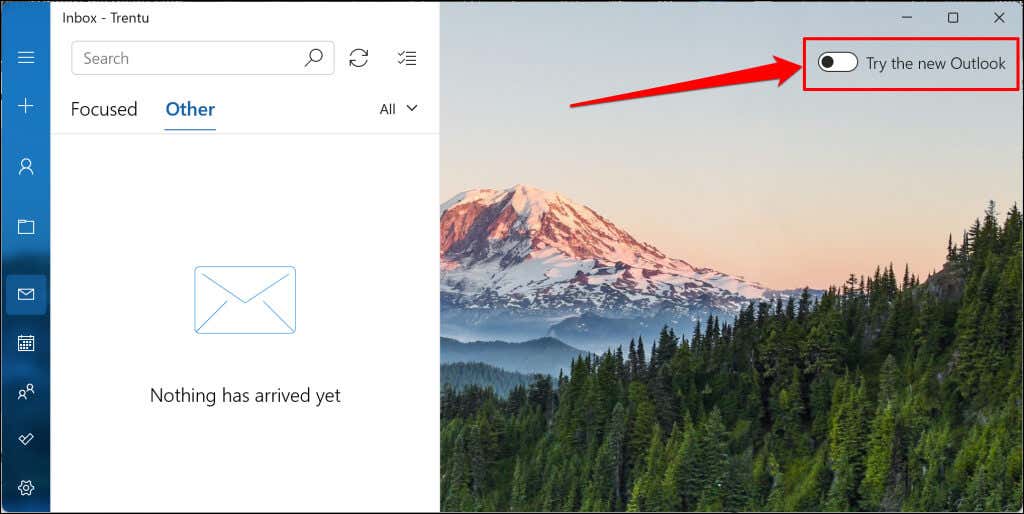
Outlook (新しい) アプリを起動し、次の手順に従って Teams 会議をスケジュールします。
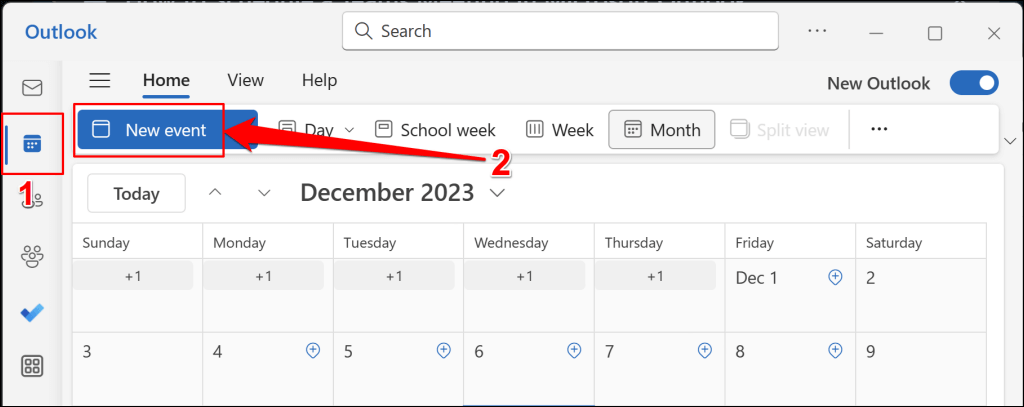
または、[新しいイベント] ボタンの横にあるドロップダウン ボタンを選択し、イベントを選択します。
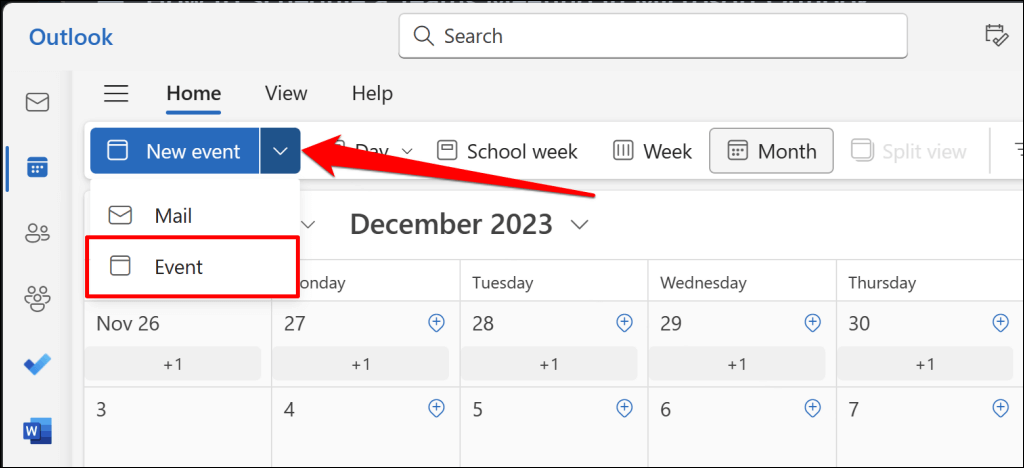
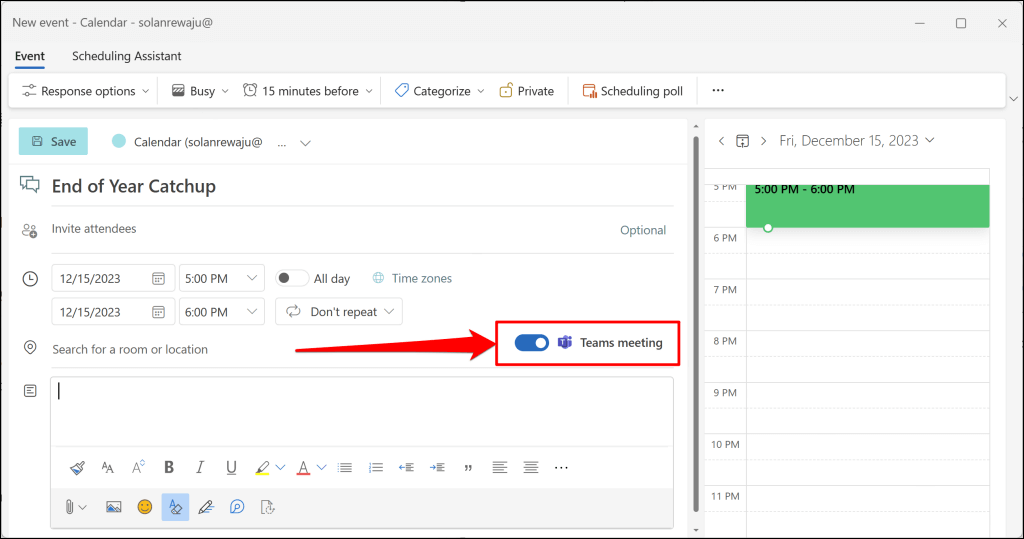
Outlook アプリに複数のアカウントがリンクされている場合は、正しいアカウントから会議をスケジュールしていることを確認してください。
カレンダー ドロップダウン アイコンを選択し、希望のアカウントを選択します。
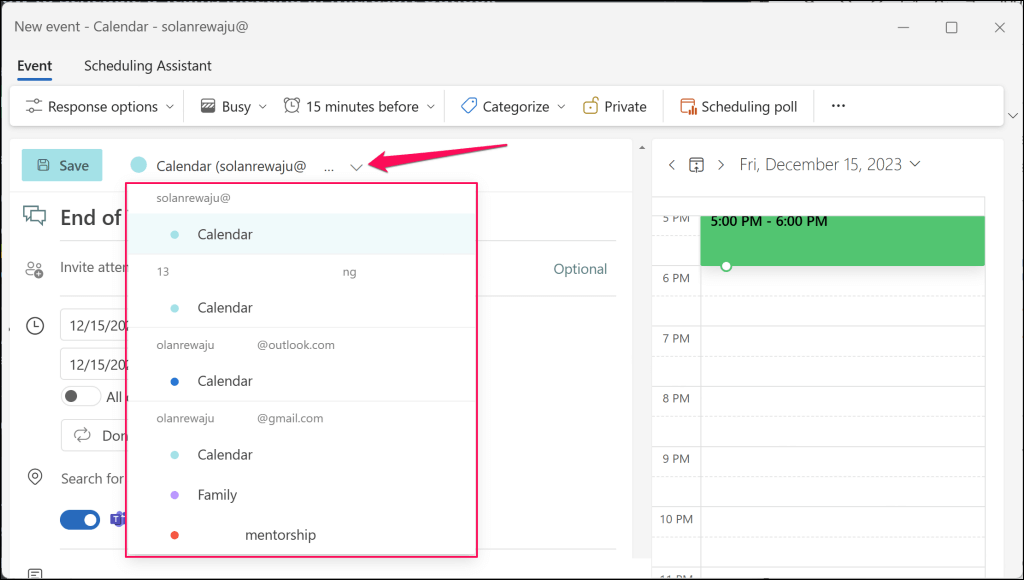

Outlook によって MS Teams 会議が作成され、追加された参加者に招待メールが送信されます。
Outlook で Teams 会議をスケジュールする方法 (モバイル)
コンピューターが手元にない場合は、Outlook モバイル アプリから新しい Teams 会議をスケジュールできます。携帯電話またはタブレットで Outlook を開き、次の手順に従います。
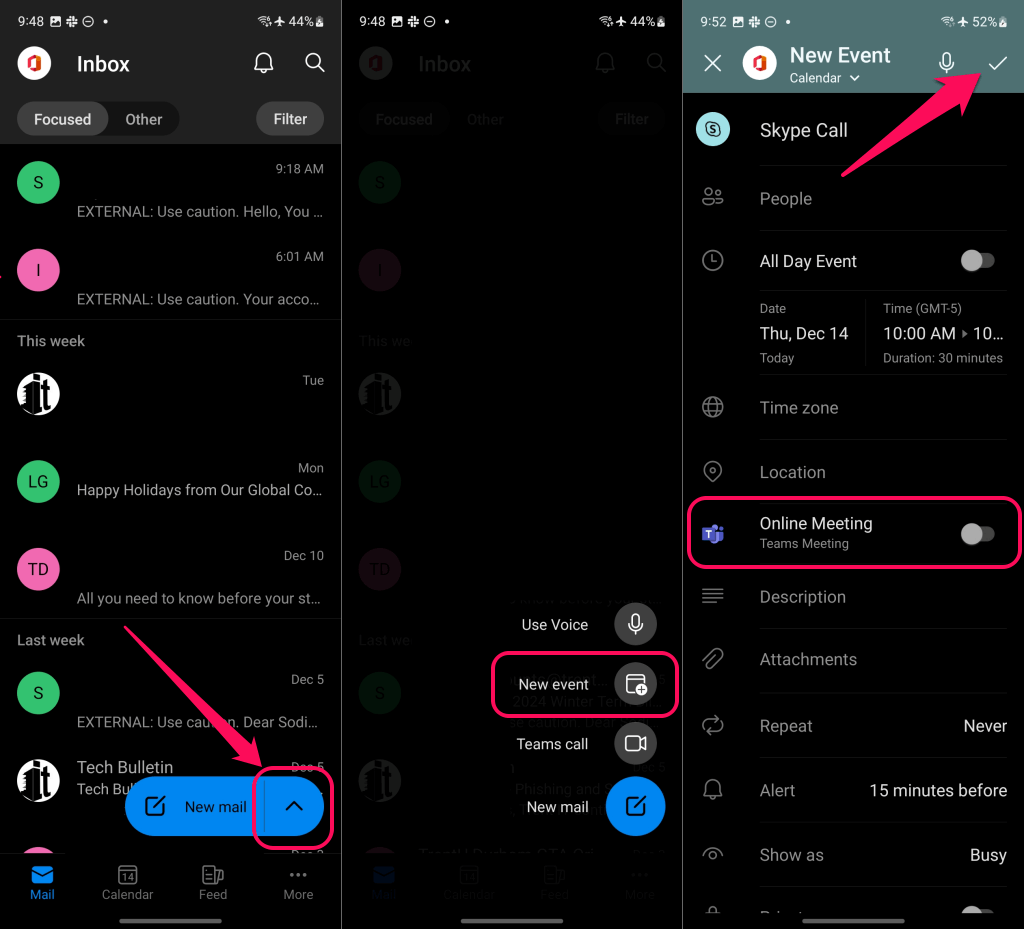
「Teams 会議」オプションが表示されない場合は、正しいアカウントから会議をスケジュールしていることを確認してください。
画面上部の 新しいイベント (カレンダー)をタップし、職場または学校のアカウントの下にある カレンダーを選択します。
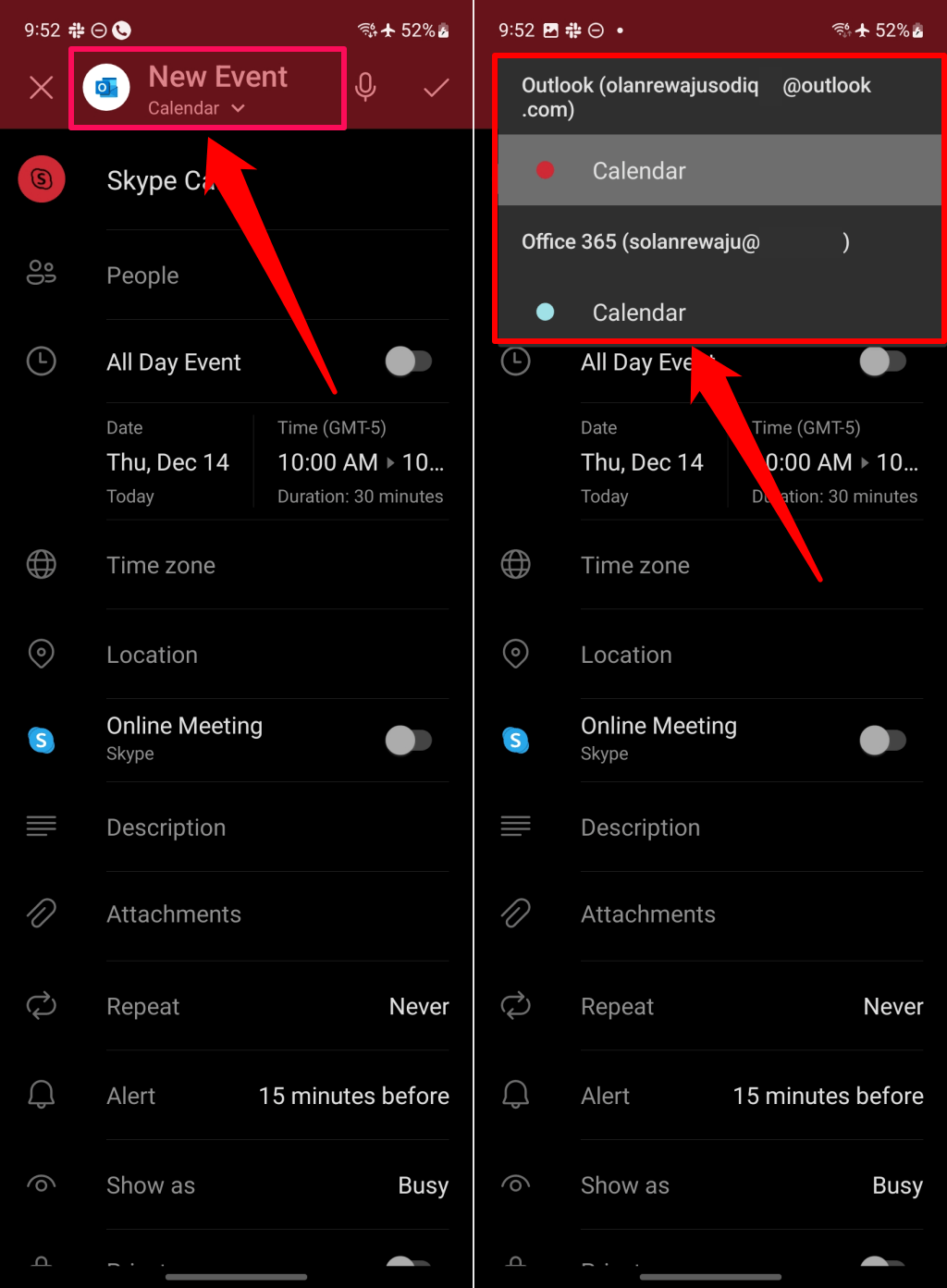
Outlook に Teams 会議がない場合の対処方法
Outlook で会議をスケジュールするときに「チーム会議」オプションがありませんか?代わりに「Skype 会議」オプションが表示されますか?おそらく、組織の公式会議プロバイダーが Microsoft Teams ではないためです。
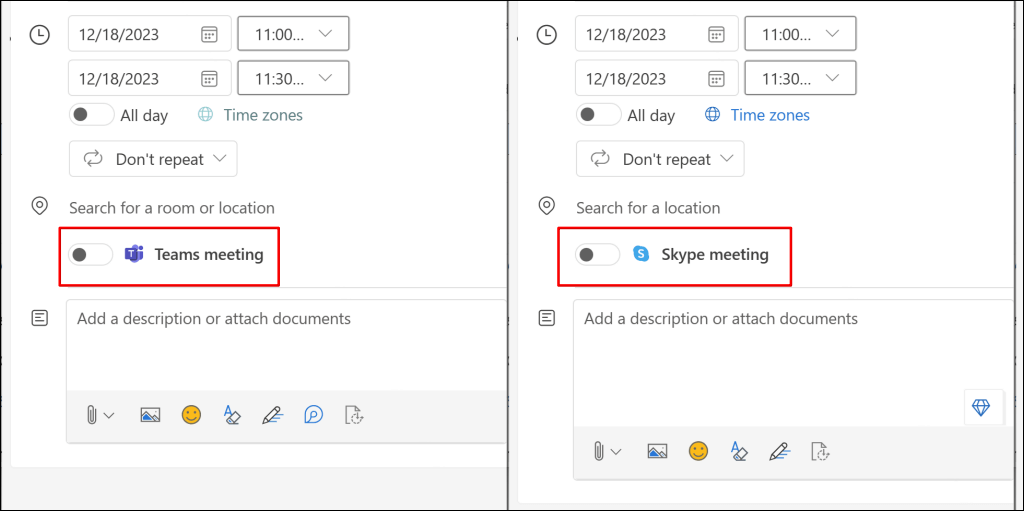
Outlook カレンダー設定で組織の会議プロバイダーを確認すると、トラブルシューティング手順が役立ちます。組織が Microsoft Teams を使用していない場合は、サポートされているプロバイダーを通じてのみ会議をスケジュールできます。また、個人用または 家族の Microsoft アカウント を使用して Teams 会議をスケジュールすることはできないことに注意してください。
会議プロバイダーを確認する (Windows)
以下の手順に従って、Outlook Windows アプリで組織の会議プロバイダーを確認してください。
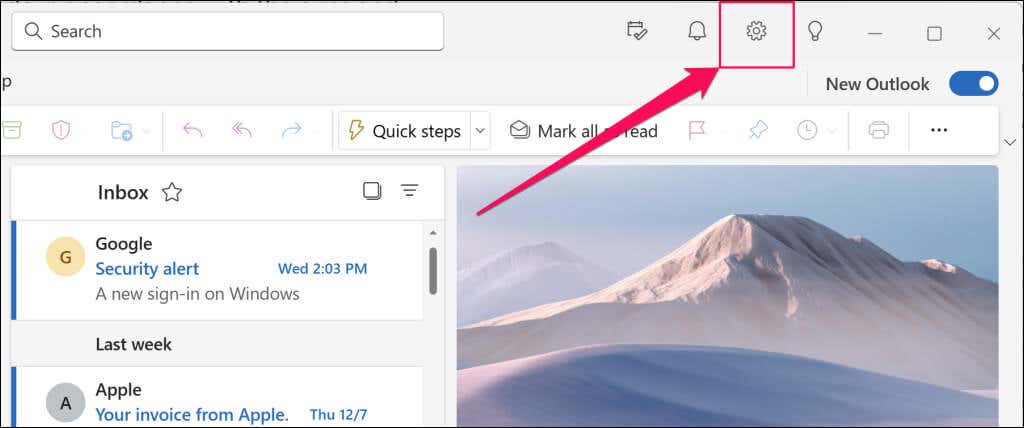
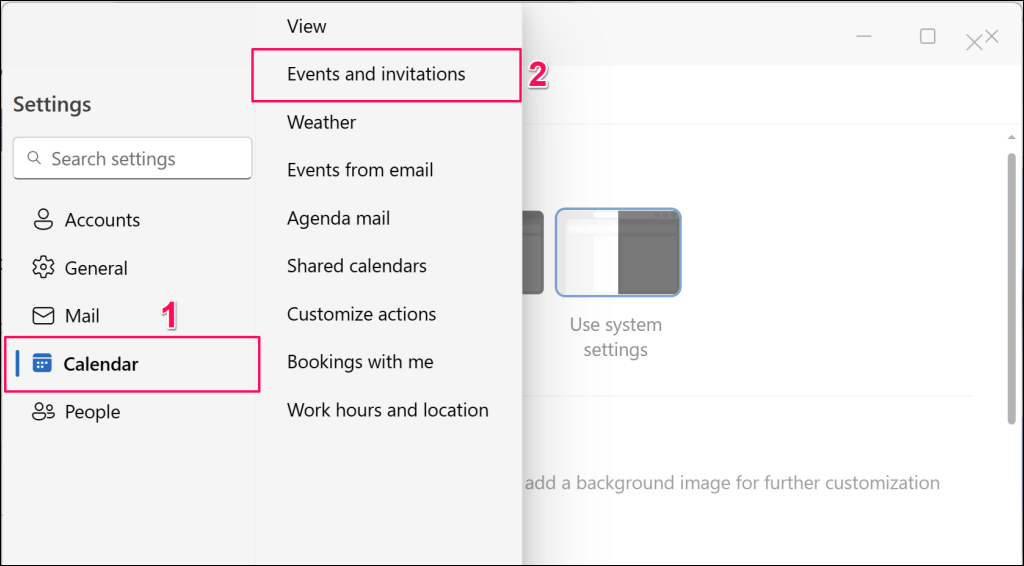
- 組織の会議プロバイダーの「作成するイベント」セクションを確認します。 Outlook アプリで複数のアカウントを使用する場合は、[これらの設定はアカウント レベルで適用されます] ドロップダウン ボックスで正しいアカウントが選択されていることを確認してください。
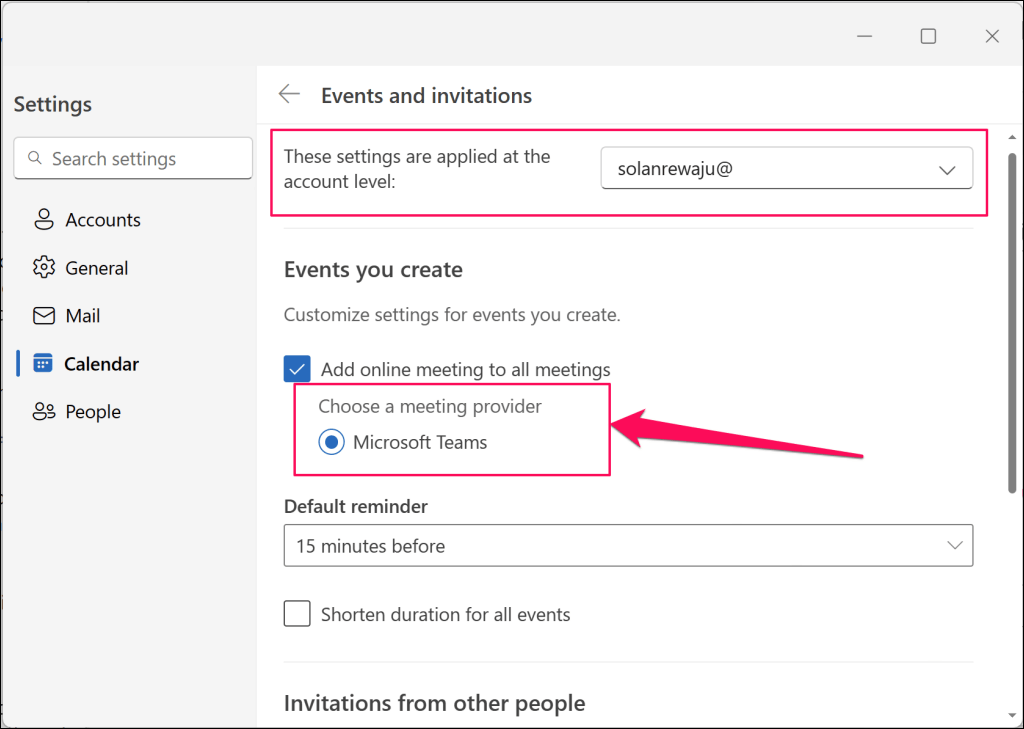
Microsoft Teams がこのセクションにない場合、Outlook アプリから Teams 会議をスケジュールすることはできません。あなたの組織では、音声/ビデオ会議に Skype またはその他の通信サービスを使用している可能性があります。
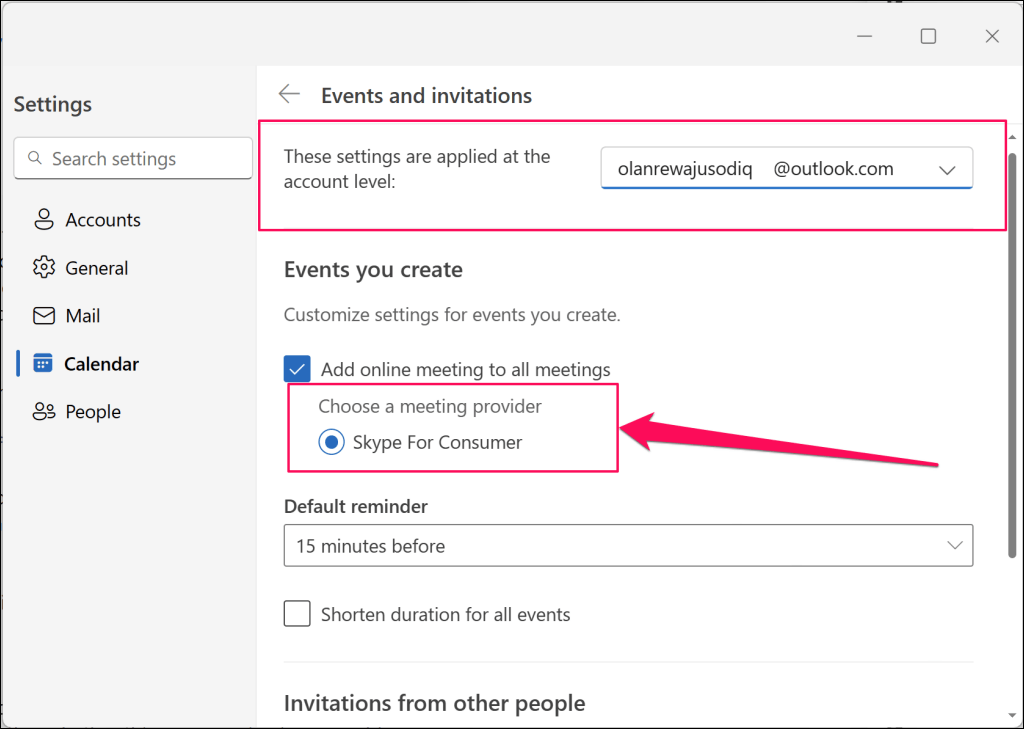
会議プロバイダーを確認する (モバイル)
Outlook モバイル アプリで組織の会議プロバイダーを確認する方法は次のとおりです。
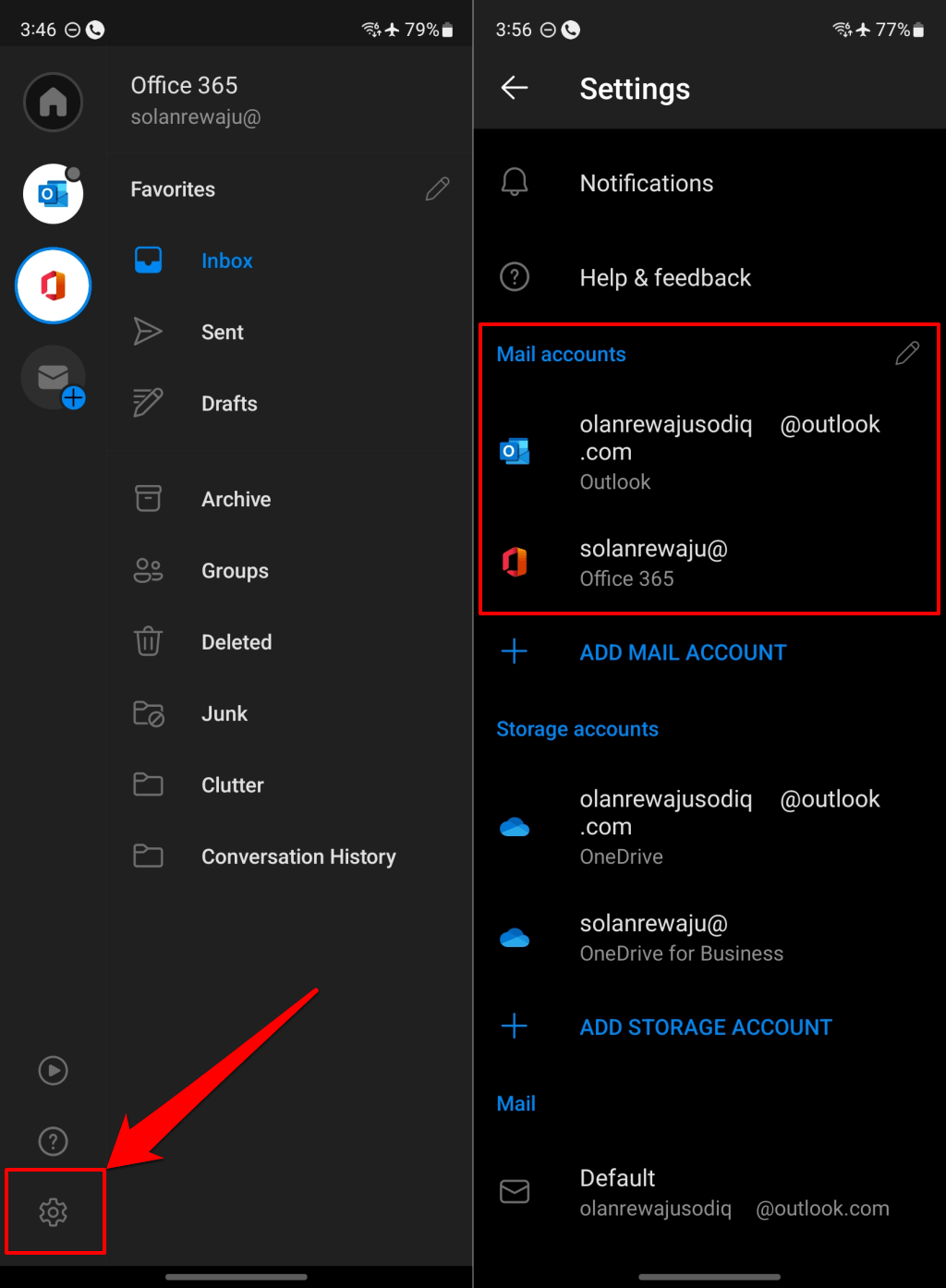
- .
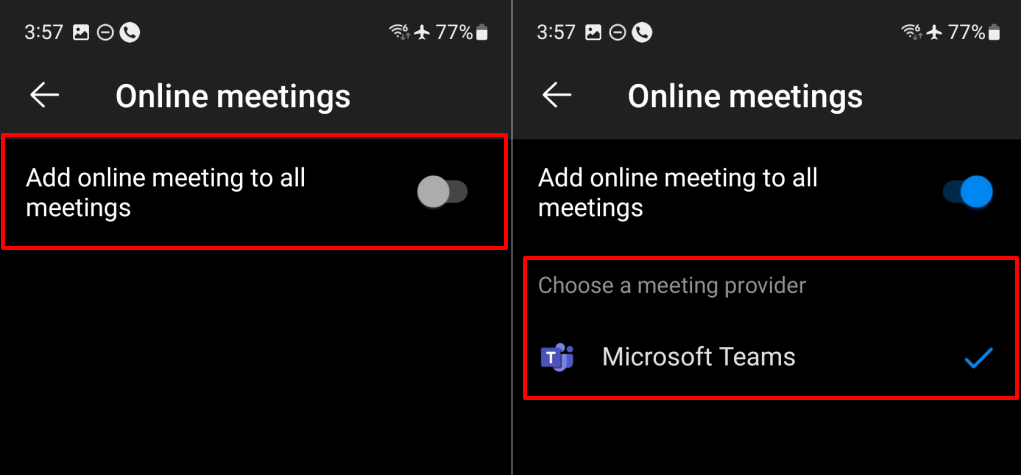
Outlook で Teams 会議を簡単にスケジュールする
組織が会議プロバイダーとして Teams を使用している場合、Outlook を介して Teams 会議を設定するのは簡単です。組織に複数の会議プロバイダーがある場合は、管理者に連絡して Microsoft Teams を有効にするか、Microsoft Teams に切り替えるようにしてください。
それでも Outlook で Teams 会議をスケジュールできない場合は、Teams 会議アドインを再度有効にするか、Microsoft サポート回復アシスタントを実行します。トラブルシューティングの手順については、Microsoft Teams 会議を Outlook に復元する のチュートリアルを参照してください。
.